
Combiner ou décomposer des figures dans Keynote pour iCloud
Vous pouvez créer une figure en combinant plusieurs figures. Par exemple, si vous voulez créer une figure ressemblant à un cœur, vous pouvez utiliser trois figures (un losange et deux cercles) et les unir pour en faire une seule figure. Vous pouvez également extraire une figure à partir d’une figure existante, ou supprimer la zone de chevauchement entre deux figures.
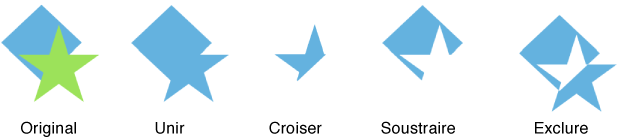
Vous pouvez également diviser de nombreuses figures composées (c’est-à-dire des figures comprenant plusieurs parties) en composants individuels afin de créer de nouvelles figures. Parmi les exemples de figures composées, citons une basket (sa tige et sa semelle), un lotus (ses pétales) et un camion (ses roues, sa cabine, etc.). Dans la bibliothèque de figures, rien n’indique qu’une figure est composée. Toutefois, la plupart des figures composées ont des formes complexes.
Lorsque vous divisez une figure en parties distinctes, vous pouvez modifier chaque partie comme vous le feriez avec n’importe quelle autre figure. Vous pouvez les utiliser en tant que nouvelles figures, les réorganiser pour en former d’autres et supprimer celles que vous ne souhaitez pas conserver.
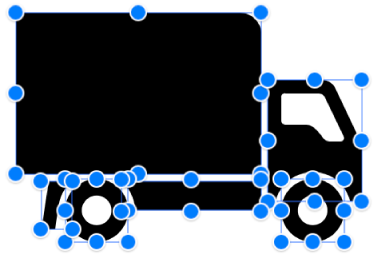
Combiner des figures pour créer une figure unique
Maintenez la touche Maj enfoncée tandis que vous cliquez sur au moins deux figures qui se touchent ou se chevauchent.
En haut de la
 barre latérale Format située sur la droite, cliquez sur l’onglet Disposition.
barre latérale Format située sur la droite, cliquez sur l’onglet Disposition.Cliquer sur un bouton d’organisation (au bas de la barre latérale) :
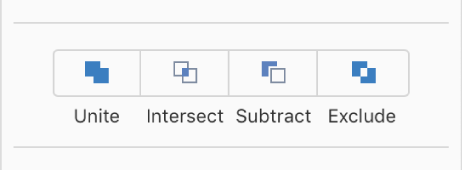
Regrouper : combine les figures sélectionnées en une figure unique.
Intersection : crée une figure à partir de la zone de chevauchement.
Ôter : supprime la figure superposée sur une autre figure. Si nécessaire, déplacez la figure que vous voulez supprimer en haut de la pile. Pour découvrir comment disposer des objets en couches, consultez la rubrique Disposer en couches, grouper et verrouiller des objets.
Exclure : crée une figure qui exclut la zone de chevauchement de figures.
Décomposer une figure composée
Maintenez la touche Contrôle enfoncée, cliquez sur la figure composée, puis choisissez l’option Décomposer dans le menu qui apparaît.
Des poignées de sélection bleues apparaissent sur les parties de la figure pouvant être modifiées.
Si rien ne se passe lorsque vous choisissez l’option Décomposer, c’est que la figure que vous avez sélectionnée ne peut pas être décomposée dans Keynote pour iCloud.